Peut-on enregistrer du son sur Google Slides ? Vos 4 meilleures options
Imaginez vos présentations Google Slides passer au niveau supérieur grâce à votre voix et créer plus de lien avec votre public. Comment enregistrer de l'audio sur Google Slides sans procédure compliquée ? C'est plus simple que vous ne le pensez ! Découvrez quatre outils efficaces pour apprendre à enregistrer de la musique et des voix off sur Google Slides, afin d'intégrer l'audio directement dans vos présentations et de les rendre plus percutantes. Découvrez-les tous dès maintenant !
Liste des guides
Pouvez-vous enregistrer de l'audio sur Google Slides ? Comment enregistrer l'audio pour Google Slides Comment ajouter une voix off à Google SlidesPouvez-vous enregistrer de l'audio sur Google Slides ?
Google Slides est un outil de présentation réputé pour ses fonctionnalités collaboratives et son intégration avec les applications Google Workspace. Que vous souhaitiez créer des cours magistraux ou un projet multimédia, l'ajout d'audio peut rendre votre présentation plus captivante. Pour cela, vous pouvez demander l'enregistrement audio de Google Slides.
La réponse courte est NonMalheureusement, Google Slides ne permet pas d'enregistrer directement l'audio. Heureusement, vous pouvez ajouter des fichiers audio enregistrés à vos diapositives. Une fois ajoutés, vous pouvez personnaliser leur lecture et leur diffusion dans votre présentation.
Passez maintenant à la partie suivante pour découvrir les meilleures méthodes recommandées pour rendre l’enregistrement audio sur Google Slides si simple.
Comment enregistrer l'audio pour Google Slides
Comme Google Slides ne permet pas d'enregistrer l'audio directement sur la plateforme, enregistrez-le séparément et ajoutez-le ensuite à votre présentation ! Heureusement, de nombreux outils, en ligne ou sur ordinateur, permettent d'enregistrer l'audio pour Google Slides. Découvrez-les ci-dessous.
Enregistrez de l'audio avec ces 3 outils en ligne
1. AnyRec Enregistreur audio gratuit
AnyRec Enregistreur audio gratuit est un outil en ligne léger permettant d'enregistrer du son de haute qualité pour Google Slides sans se ruiner. Adapté aux débutants, il ne nécessite pas de création de compte. Grâce à cet enregistreur audio en ligne, vous pouvez capturer le son du micro et du système sans limite de temps pour vos appels vidéo, réunions, etc., et les enregistrer dans des formats courants comme le MP3.
- 1. Accédez d'abord à AnyRec Free Audio Recorder, puis cliquez sur le bouton « Démarrer l'enregistrement » sur sa page principale, un lanceur sera rapidement installé.
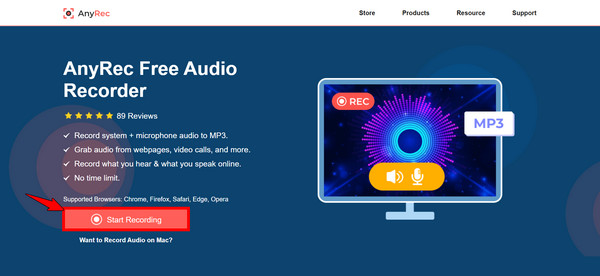
- 2. Ensuite, pour commencer, choisissez de enregistrer le microphone ou une source audio interne, selon vos besoins. Vous pouvez également régler le volume avant de cliquer sur le bouton « Enregistrer ». Ensuite, cliquez sur le bouton « Arrêter », écoutez, puis enregistrez l'audio au format MP3 pour Google Slides.
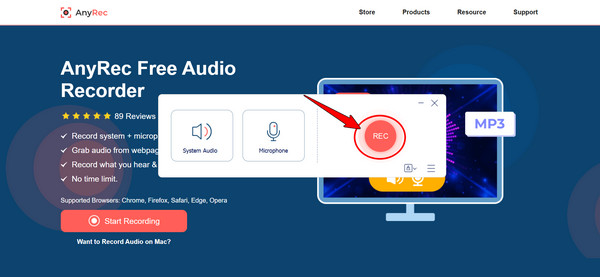
2. Enregistreur vocal en ligne
Créé par 123apps, Online Voice Recorder est un outil d'enregistrement audio simple d'utilisation, doté d'une interface intuitive, pour des enregistrements rapides et sans distraction. Grâce à cet enregistreur, vous pouvez couper le début et la fin de votre fichier avant de le télécharger, puis l'intégrer à Google Slides.
- 1. Recherchez le site officiel de l'enregistreur vocal en ligne. Si vous êtes prêt, vous pouvez commencer l'enregistrement immédiatement en cliquant sur le bouton « Enregistrer » au milieu. Autorisez l'enregistrement du son de votre système et de votre micro dans le menu contextuel ci-dessus.
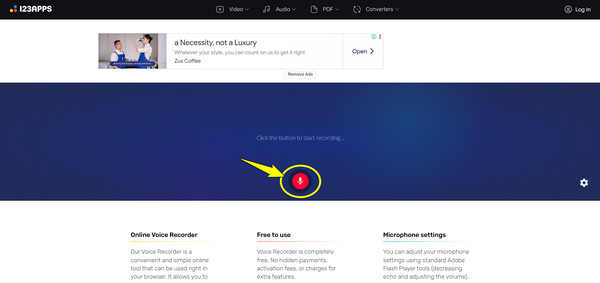
- 2. Après un moment, cliquez sur le bouton « Arrêter » pour terminer le processus. Utilisez les poignées latérales pour couper les parties superflues au début et à la fin avant de cliquer sur le bouton « Enregistrer ».
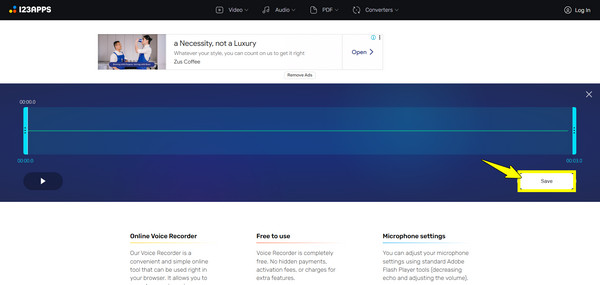
3. Enregistreur vocal en ligne VEED.IO
VEED.IO est un autre enregistreur en ligne proposant une suite d'outils. Son enregistreur vocal reste convivial tout en offrant des fonctionnalités avancées comme l'intégration vidéo, les sous-titres et le stockage cloud une fois connecté. Si vous souhaitez améliorer votre enregistrement après l'avoir enregistré pour Google Slides, VEED.IO est particulièrement utile.
- 1. Une fois que vous êtes sur la page principale de VEED.IO Online Voice Recorder, commencez par cliquer sur le bouton « Enregistrer l'audio », puis autorisez les autorisations pour enregistrer l'audio depuis l'ordinateur ou votre micro.
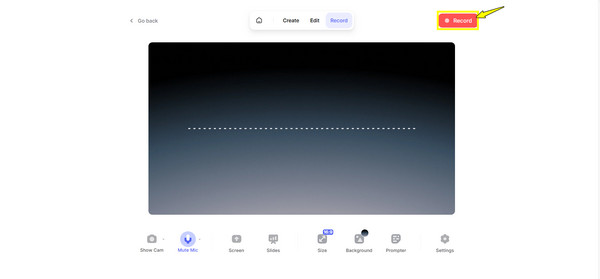
- 2. Dans cette fenêtre, cliquez sur le bouton « Enregistrer » une fois que vous avez terminé. Vous pouvez contrôler le volume audio à l'écran. Cliquez ensuite sur le bouton « Arrêter ». Vous pouvez d'abord écouter l'enregistrement audio de votre diapositive Google, puis cliquer sur le bouton « Terminé » pour l'enregistrer.
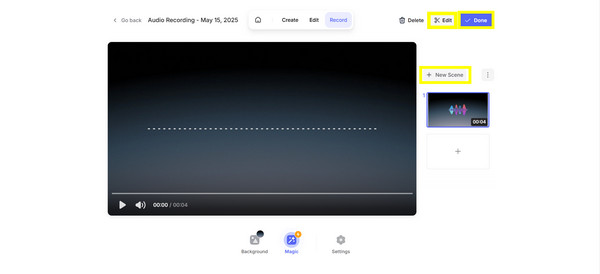
Enregistrez de l'audio avec le meilleur logiciel de bureau
Si ces outils en ligne constituent des options pratiques pour enregistrer l'audio de Google Slides, un logiciel de bureau offre un meilleur contrôle et une meilleure qualité audio, idéal pour une utilisation plus professionnelle. L'une des meilleures options est : AnyRec Screen Recorder, qui inclut un mode d'enregistrement performant. Vous pouvez enregistrer uniquement l'entrée de votre microphone et régler le volume avant l'enregistrement, ce qui est pratique pour créer des voix off pour des présentations Google Slides complètes. De plus, il prend en charge la suppression du bruit et l'optimisation du microphone, éliminant ainsi les sons indésirables et garantissant une restitution claire de toutes les narrations.

Il dispose d'un mode d'enregistrement audio dédié pour des voix off de haute qualité.
Enregistrez des enregistrements audio dans des formats tels que MP3, WAV et plus encore pour Google Slides.
Peut couper et améliorer l'enregistrement audio dans l'aperçu avant l'enregistrement.
Capturez le son du système, ou l'audio du micro, ou les deux en même temps sans perte de qualité.
Téléchargement sécurisé
Téléchargement sécurisé
Étape 1. Au lancement d'AnyRec Screen Recorder, sélectionnez « Enregistreur audio » dans les options du mode d'enregistrement sur son écran principal.

Activez maintenant l'option « Son système » pour capturer les sons de l'ordinateur, tandis que « Microphone » est destiné à votre voix off. Vous pouvez choisir l'appareil et le volume souhaités.
Étape 2. Une fois toutes les sources audio activées, accédez à « Paramètres », puis à l'onglet « Son » pour cocher la case « Suppression du bruit du micro ». Cliquez sur « OK » pour enregistrer les modifications.

Étape 3. Vous êtes maintenant prêt à enregistrer une voix pour Google Slides ! Cliquez sur le bouton « ENR. » pour capturer le son de votre micro et de votre système. Vous pouvez utiliser la barre d'outils flottante pour régler le volume audio pendant la session.
Étape 4. Enfin, cliquez sur le bouton « Arrêter » pour écouter l'aperçu. Supprimez les sons inutiles au début et à la fin. Cliquez sur le bouton « Enregistrer » pour préparer votre présentation Google Slides.

Comment ajouter une voix off à Google Slides
Maintenant que votre enregistrement audio est prêt, l'étape suivante consiste à l'ajouter à vos présentations Google Slides ! Voici comment ajouter de l'audio à Google Slides, étape par étape :
Étape 1. Après l'enregistrement, ouvrez Google Drive, allez dans « Nouveau », puis « Téléchargement de fichier » et sélectionnez votre fichier audio enregistré. Faites ensuite un clic droit dessus, allez dans « Partager » et assurez-vous de sélectionner l'option « Toute personne disposant du lien peut le consulter ».
Étape 2. Cette fois, ouvrez votre présentation Google Slides et accédez à la diapositive à laquelle vous souhaitez ajouter une voix off. Cliquez sur « Insérer », puis sur « Audio » et sélectionnez le fichier que vous avez importé depuis votre Drive. Une icône de son apparaîtra alors sur la diapositive.
Étape 3. Pour régler les paramètres de voix off, cliquez sur l'icône « Audio » et sélectionnez « Options de format ». Sous « Lecture audio », indiquez si la lecture doit démarrer automatiquement ou au clic. Vous pouvez également régler le volume et activer la lecture en boucle ou masquer l'icône pendant la présentation.
C'est aussi simple que ça d'ajouter une voix off à Google Slides ! Si vous avez besoin de voix off différentes, répétez simplement l'opération pour chaque diapositive.
Conclusion
Peut-on enregistrer du son sur Google Slides ? L'enregistrement n'est peut-être pas une fonctionnalité intégrée à Google Slides, mais avec les bons outils, vous pouvez enregistrer et ajouter du son à vos présentations ! Que vous recherchiez la simplicité d'un outil en ligne comme AnyRec Enregistreur audio gratuitIl existe de nombreuses options pour chaque utilisateur. Pour des besoins plus avancés, AnyRec Screen Recorder est la solution idéale. Il offre une réduction du bruit et permet d'enregistrer plusieurs voix off en une seule session. Améliorez vos diapositives Google avec un son clair et efficace dès aujourd'hui.
Téléchargement sécurisé
Téléchargement sécurisé
